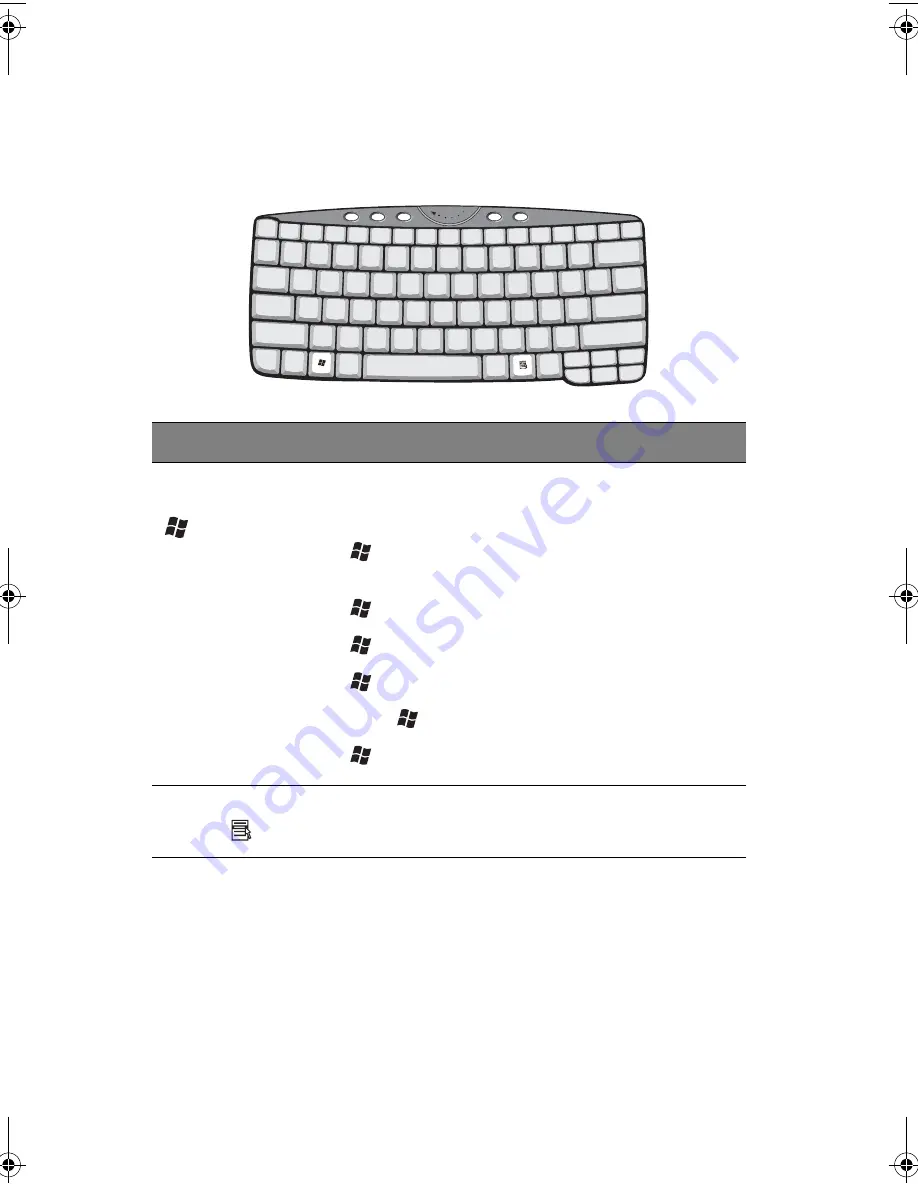
1 Familiarisation avec votre TravelMate
22
Touches Windows
Le clavier a deux touches qui accomplissent les fonctions spécifiques à
Windows.
Touches spéciales
L’ordinateur emploie des touches spéciales (combinaisons de touches)
pour accéder à la plupart des contrôles de l’ordinateur comme la
luminosité de l’écran, le volume en sortie et l’utilitaire du BIOS.
Pour activer les touches spéciales, appuyez et maintenez
Fn
avant
d’appuyer sur l’autre touche de la combinaison.
Touche
Description
Touche logo
Windows
Bouton Démarrer. Les combinaisons avec cette
touche accomplissent des fonctions spéciales. Voici
quelques exemples :
+ Espace (Activer le prochain bouton de la
barre des tâches)
+ E (Explorer le Poste de travail)
+ F (Trouver un document)
+ M (Réduire Tout)
Maj +
+ M (Annuler Réduire Tout)
+ R (Afficher la boîte de dialogue de Exécuter)
Touche d’application
Ouvre le menu de contexte de l’application (même
chose qu’un clic du bouton droit).
TMC110-fr.book Page 22 Thursday, March 20, 2003 10:38 AM
Summary of Contents for TravelMate C110 Series
Page 1: ...TravelMate de la s rie C110 Manuel d utilisation...
Page 11: ...1 Familiarisation avec votre TravelMate...
Page 51: ...2 Personnalisation de votre ordinateur...
Page 63: ...3 D pannage de votre ordinateur...
Page 76: ...3 D pannage de votre ordinateur 66...
Page 77: ...Annexe A Sp cifications...
Page 78: ...Cette annexe donne la liste des sp cifications g n rales de votre ordinateur...
Page 82: ...Annexe A Sp cifications 72...
Page 83: ...Annexe B Avis...
Page 84: ...Cette annexe donne la liste des avis g n raux de votre ordinateur...
Page 92: ...Annexe B Avis 82...
Page 95: ...85 international 36 local 35 Vue arri re 9 avant 7 droite 8 gauche 7 Vue frontale 3...
Page 96: ...86...






























